În acest tutorial îți voi arăta cum să folosești optim zona de previzualizare din Adobe After Effects. Zona de previzualizare este partea interfeței utilizatorului în care poți vedea ce se întâmplă în compoziția ta. Înțelegerea corectă a diferitelor funcții și setări din această zonă este crucială pentru a lucra eficient și productiv.
Concluzii principale
- Zona de previzualizare îți oferă o vedere rapidă și simplă a compoziției tale.
- Poți optimiza vizualizarea fiecărui strat pentru a urmări mai bine schimbările.
- Linii de ghidare și grile te ajută să poziționezi și aliniezi obiecte cu precizie.
- Funcția de snapshot îți permite să compari diferite cadre ale compoziției tale.
- Rezoluția în zona de previzualizare poate fi ajustată pentru a îmbunătăți performanța.
Ghid pas cu pas
1. Introducere în zona de previzualizare
În partea de mijloc a After Effects se află zona de previzualizare, locul unde magia se întâmplă. Aici poți vedea ce se afișează în prezent în proiectul tău și în compoziția ta. Acest lucru îți oferă posibilitatea să obții o vedere directă asupra videoclipului pe care tocmai îl generezi.
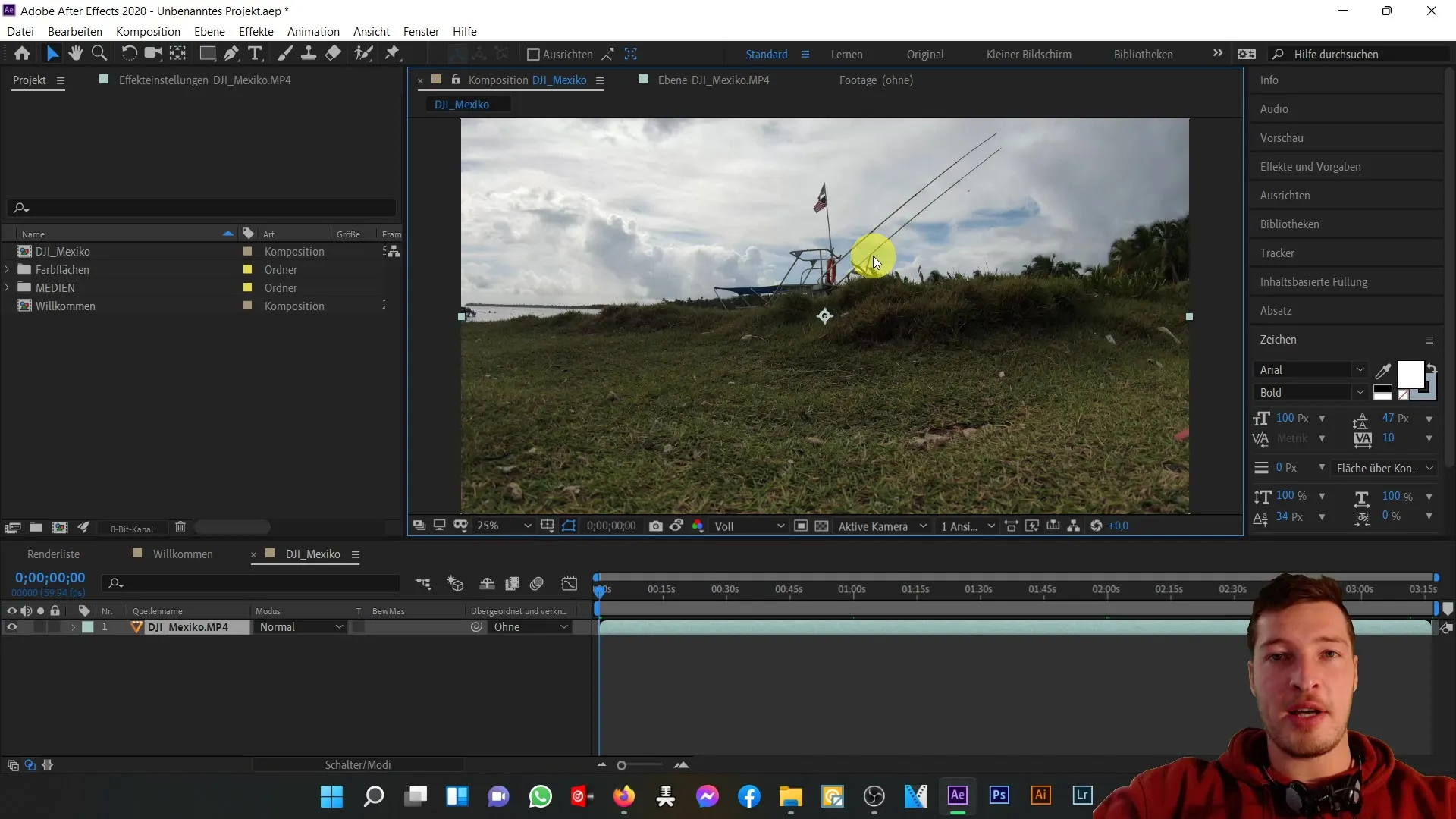
2. Schimbare între compoziții și straturi
Dacă lucrezi cu compoziții mari cu multe straturi, poate fi util să efectuezi modificările în fiecare strat în parte. În loc să faci fiecare modificare în compoziția principală, dublu-clic doar pe stratul corespunzător pentru a începe editarea. În acest exemplu, lucrăm cu un strat de fundal pe care îl putem ajusta pentru a urmări schimbările mai direct.
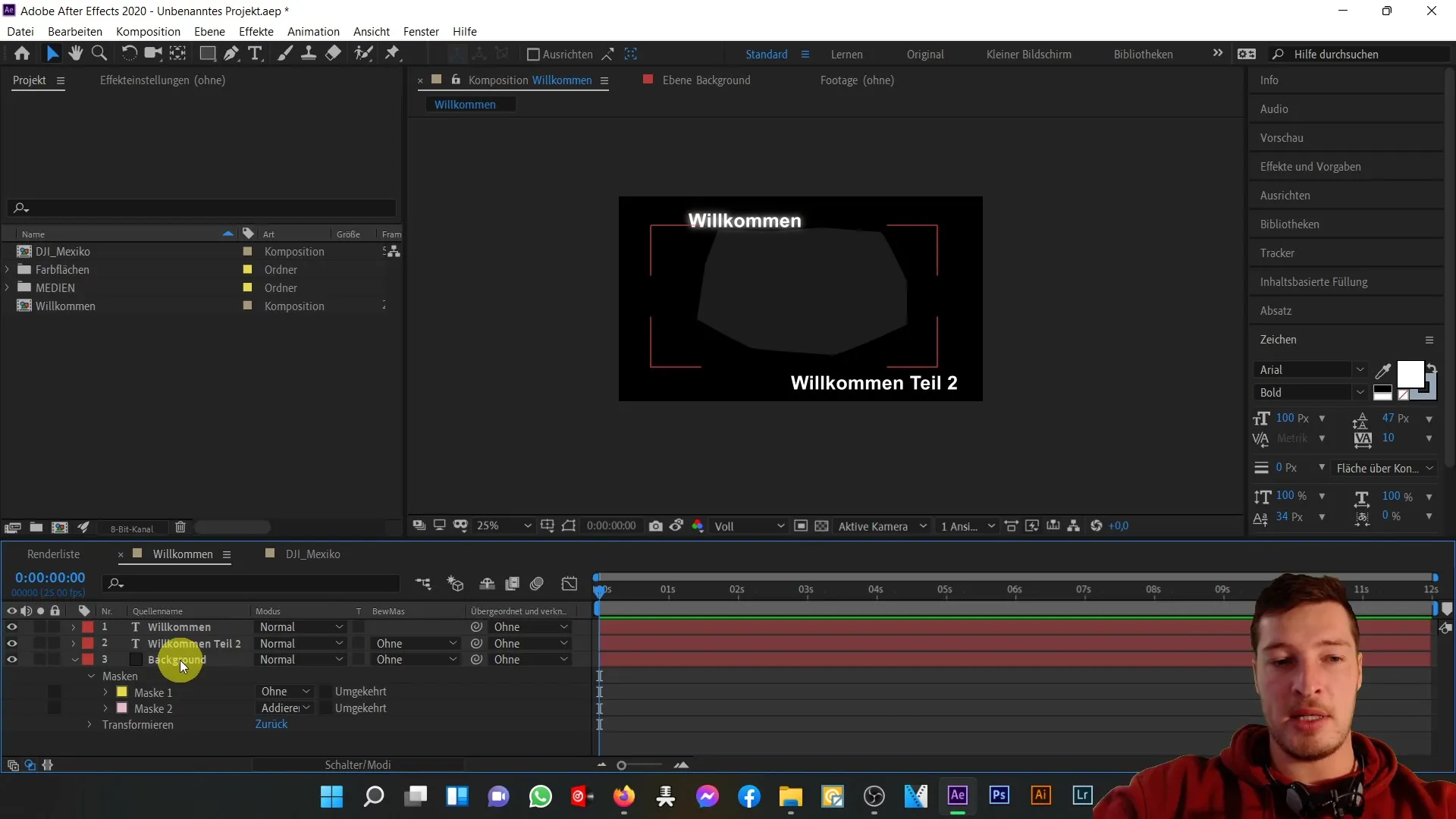
3. Ajustare nivel de zoom
O funcție importantă în zona de previzualizare este posibilitatea de a ajusta nivelul de zoom. Poți face acest lucru nu doar prin simbolurile corespunzătoare din interfața utilizatorului, ci și foarte ușor cu rotița mouse-ului. Astfel poți face zoom rapid în diferite colțuri ale compoziției tale.
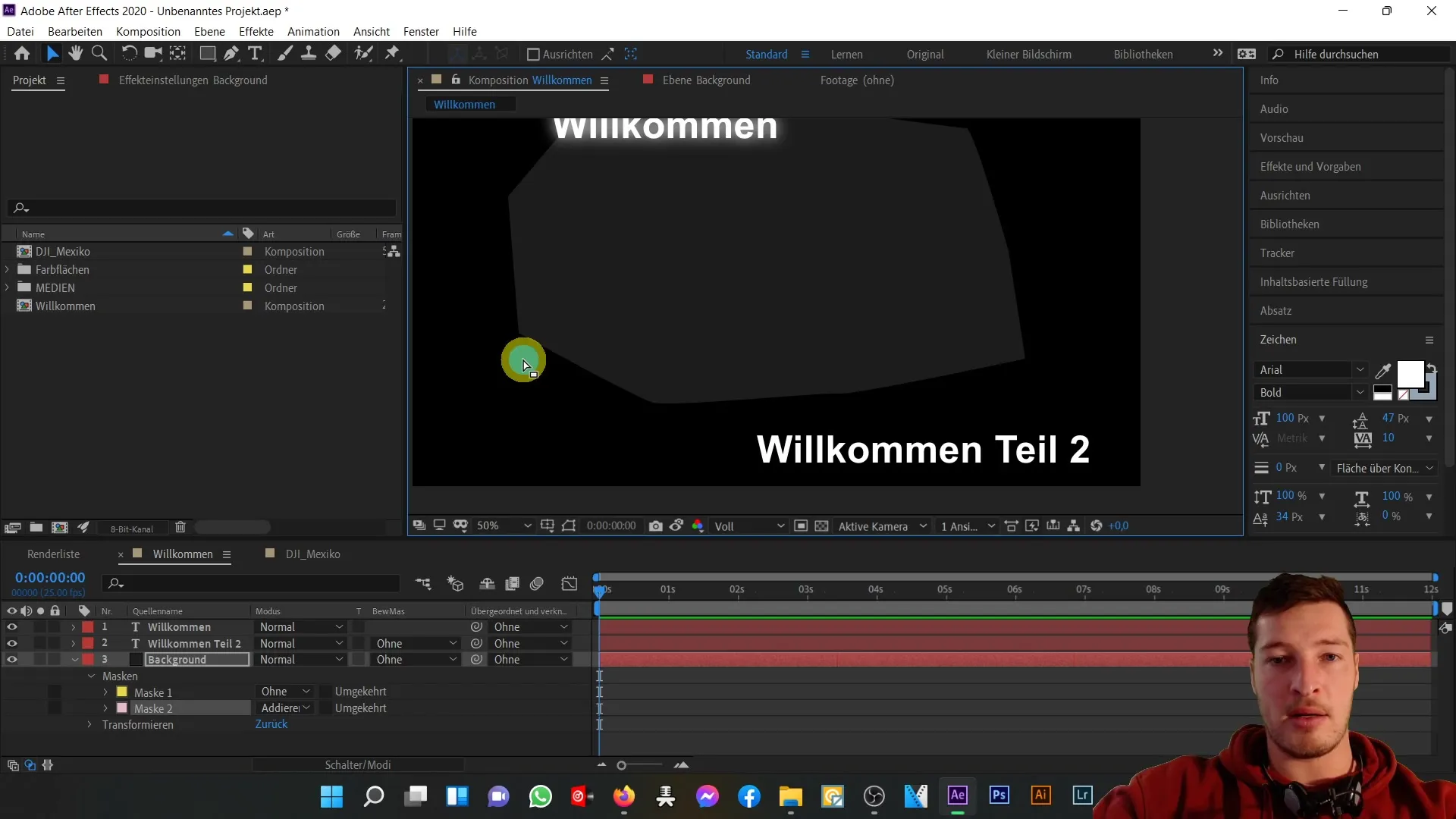
4. Folosire linii de ghidare și grile
Pentru a îmbunătăți precizia în plasarea obiectelor, poți activa liniile de ghidare și grilele. De exemplu, poți vedea cu ajutorul opțiunii de zonă sigură unde este cel mai bine să plasezi obiectele. Prin utilizarea liniilor de ghidare către centrul compoziției, poți asigura că toate straturile de text și alte elemente sunt aliniate optim.

5. Afișare sau ascundere măști
În zona de previzualizare poți controla vizibilitatea măștilor. Dacă ai un strat cu măști active, le poți afișa sau ascunde printr-un simplu clic. Acest lucru ajută la menținerea unei viziuni de ansamblu și la asigurarea că măștile îți îndeplinesc așteptările.
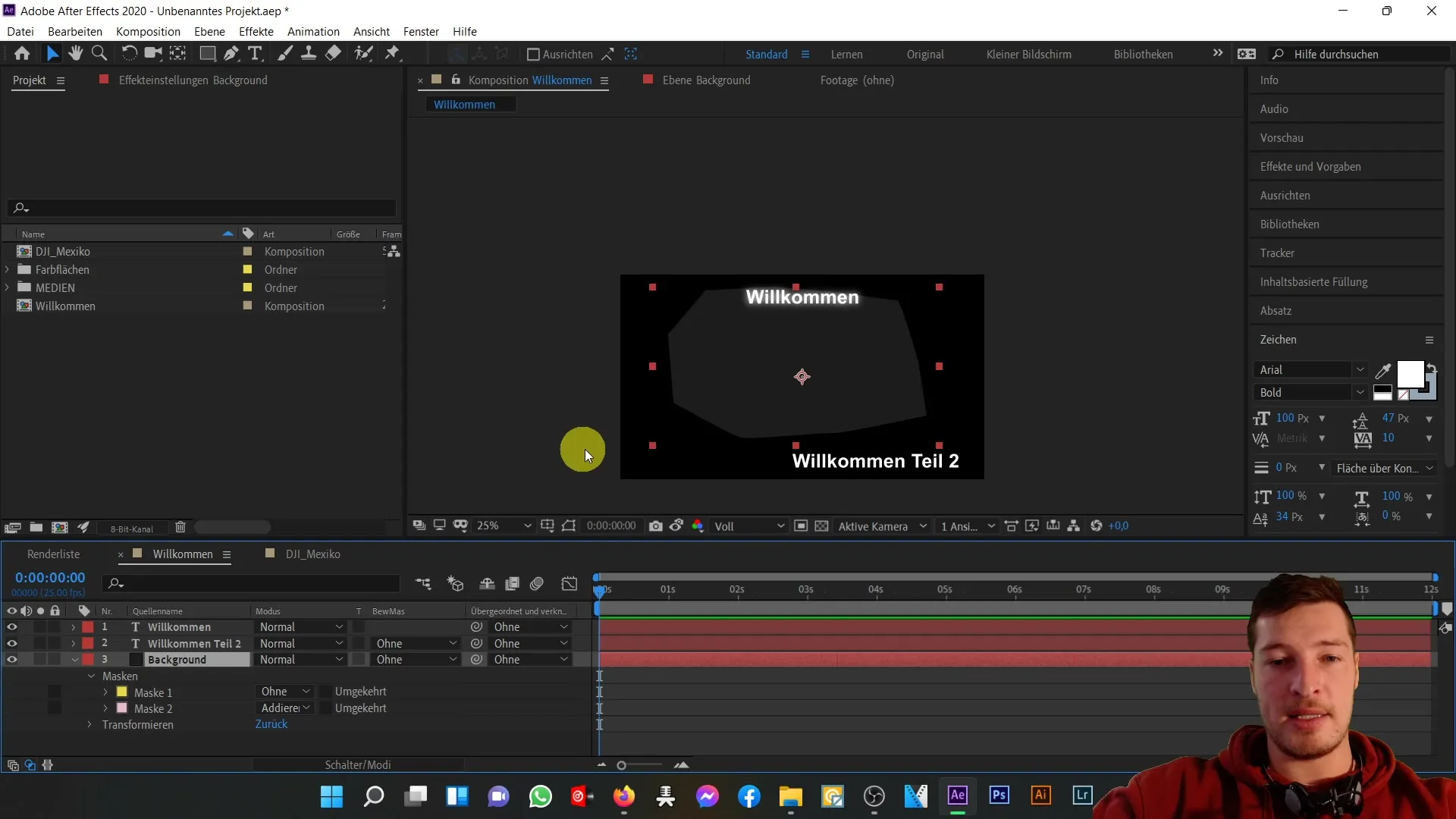
6. Sari la un moment dat specific
Un alt aspect practic al zonei de previzualizare este posibilitatea de a sari la un moment specific din compoziție. Acest lucru este util în special atunci când vrei să testezi animațiile sau să compari cadrele. Poți naviga ușor pe linia de timp și să te duci la previzualizarea la un anumit punct.
7. Folosirea funcției de snapshot
Prin funcția de snapshot poți compara primul cadru și ultimul cadru al compoziției tale. Această funcție este utilă atunci când vrei să creezi bucle, deoarece poți vedea dacă cele două cadre se potrivesc. Acest lucru ajută la asigurarea unor tranziții fără sudură.
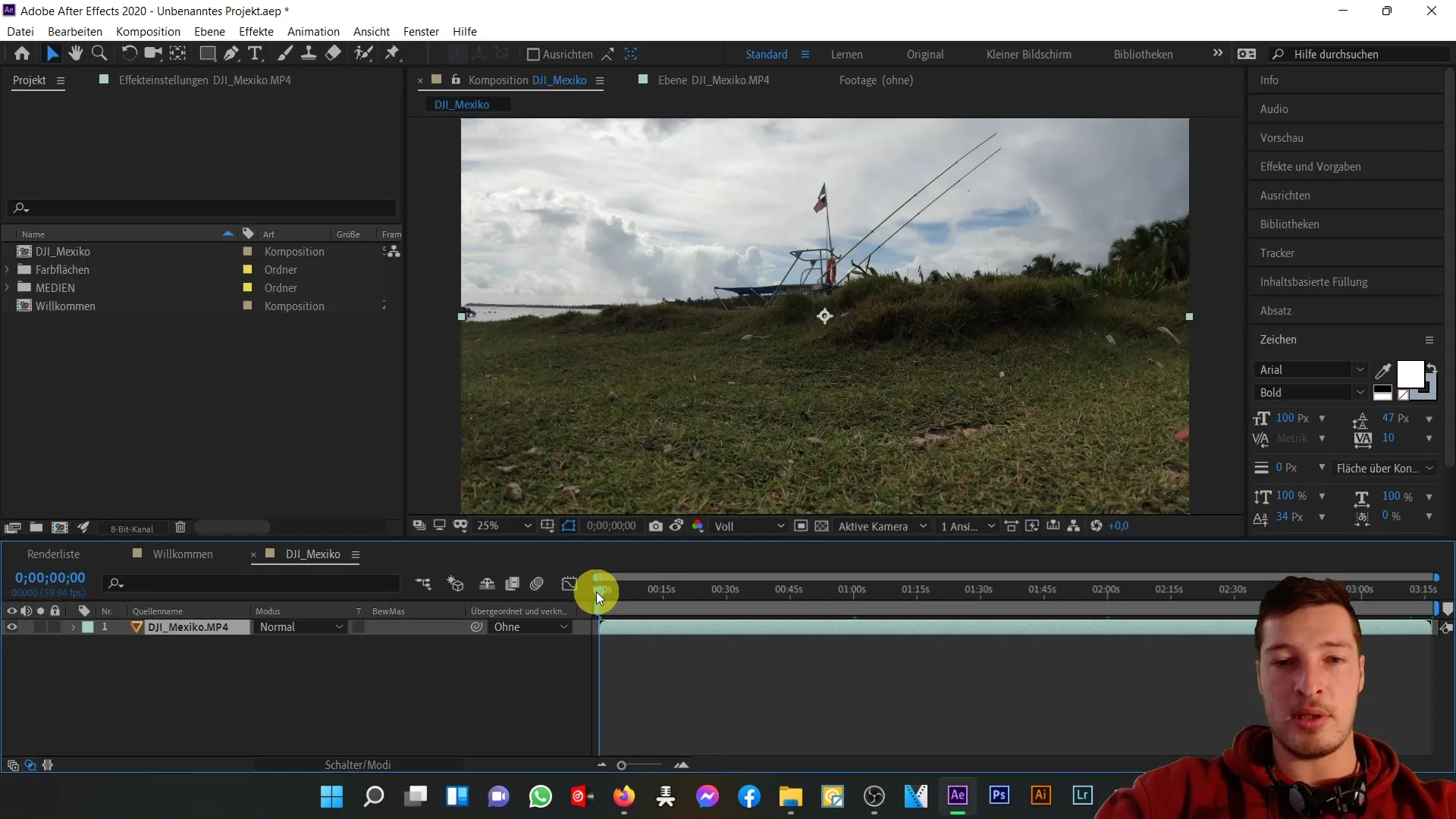
8. Ajustare rezoluție
Rezoluția previzualizării poate fi ajustată în funcție de cerințele proiectului. Poți afișa previzualizarea în rezoluție completă sau o poți reduce la un sfert din calitate pentru a îmbunătăți performanța și pentru a accelera timpii de răspuns în lucrul cu proiecte mai mari.
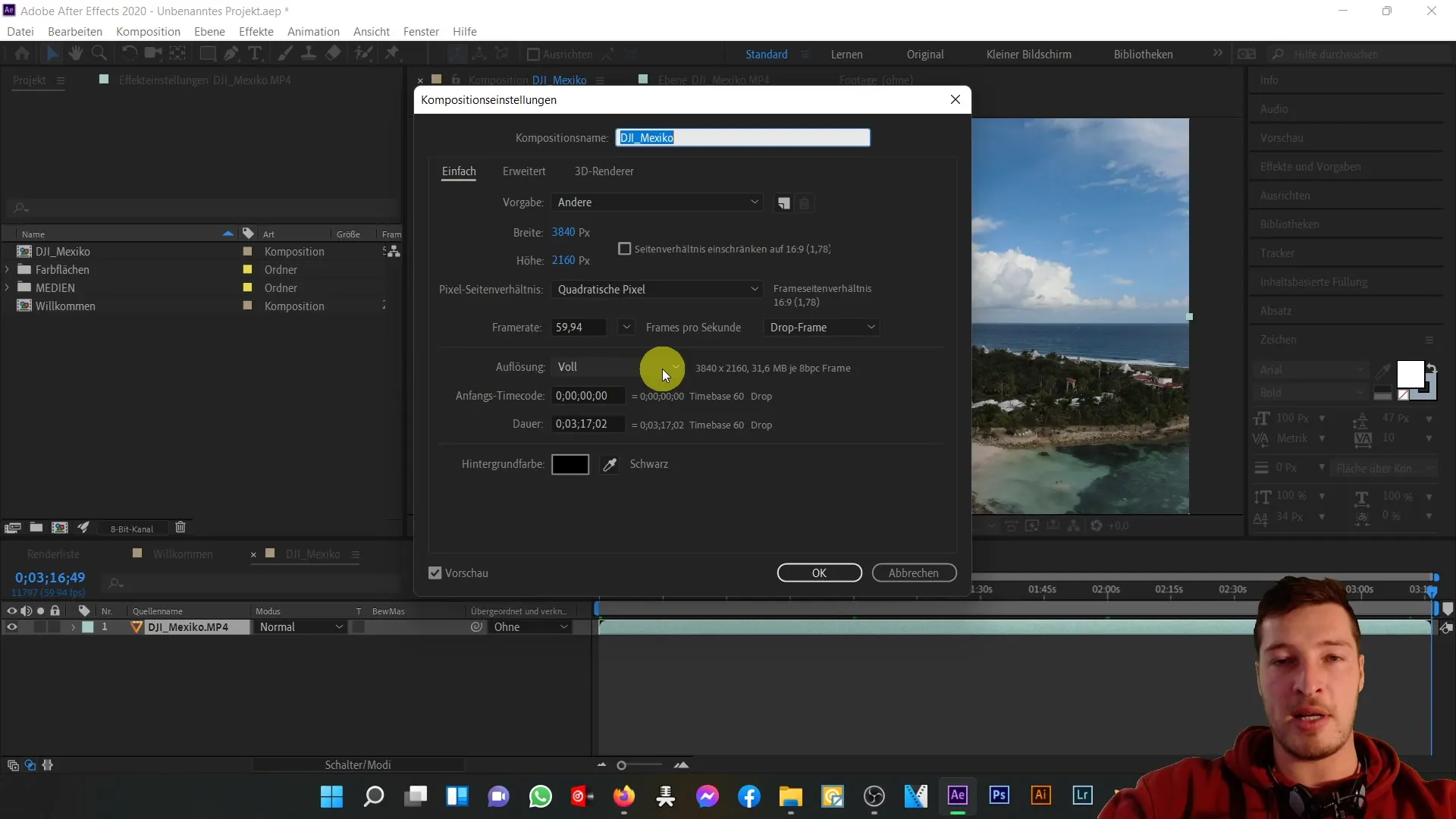
9. Afișare/ascundere grilă de transparență
Dacă dorești să îți prelucrezi grafic un design, grila de transparență te poate ajuta să faci vizibile părțile compoziției tale care nu sunt acoperite de straturi. Acest lucru este important, de exemplu, atunci când vrei să creezi un design pentru un tricou și vrei să te asiguri că doar partea relevantă este randată.
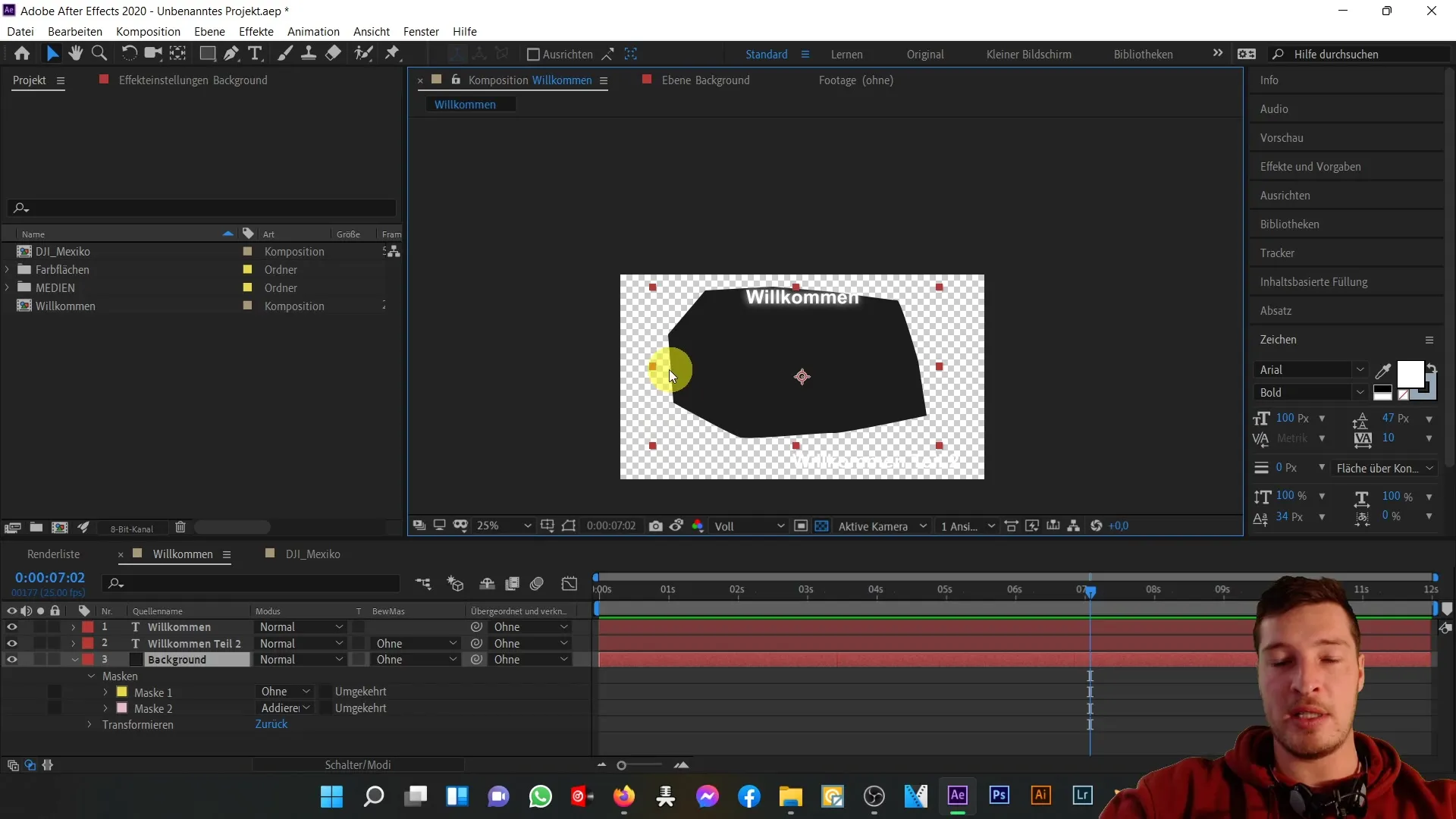
10. Reglarea expunerii
În final, poți ajusta expunerea în zonele întunecate ale compoziției tale. Această modificare este vizibilă doar în zona de previzualizare și nu are niciun efect asupra proiectului renderizat. Te ajută să păstrezi o imagine de ansamblu chiar și în scene întunecate.
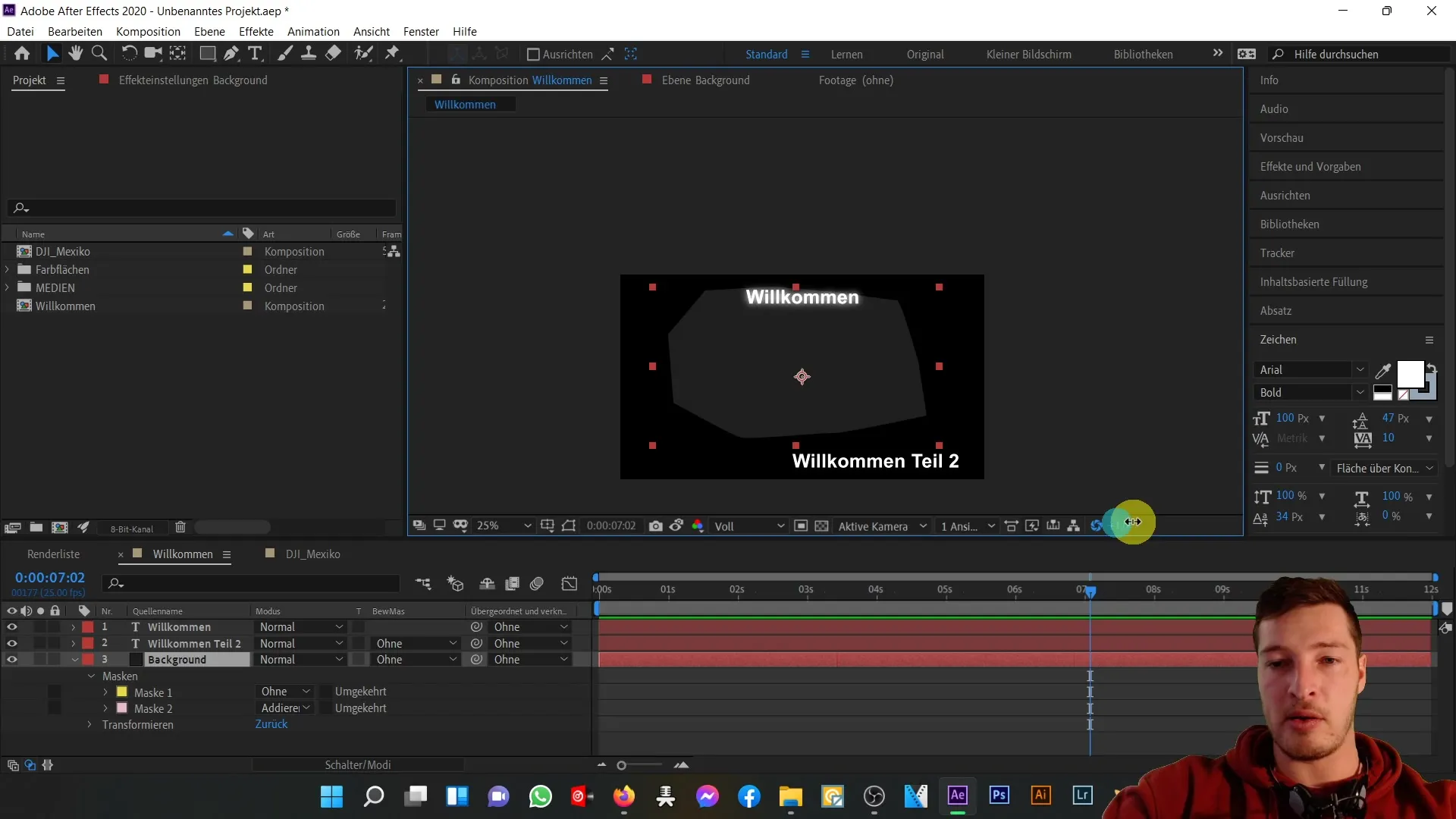
Rezumat
În acest ghid, ai descoperit principalele funcții ale zonei de previzualizare în After Effects. De la ajustarea nivelului de zoom la utilizarea liniilor de ghidaj și funcția de snapshot, toate aceste caracteristici te ajută să îți realizezi compoziția cu precizie și eficiență.
Întrebări frecvente
Cum pot ajusta rezoluția previzualizării mele?Poți ajusta rezoluția prin meniul derulant din zona de previzualizare.
Cum pot activa liniile de ghidaj în zona mea de previzualizare?Activează liniile de ghidaj printr-o opțiune corespunzătoare din interfața grafică.
Cum funcționează funcția de snapshot?Prin funcția de snapshot poți salva un cadru din compoziția ta și comparat cu altul.
Care este utilitatea grilei de transparență?Grila de transparență îți arată care zone din compoziția ta nu sunt reprezentate de straturi.
Cum pot controla vizibilitatea măștilor?Prin comutatorul de vizibilitate al măștilor, poți face măștile vizibile sau invizibile în previzualizare.


